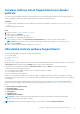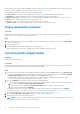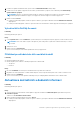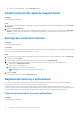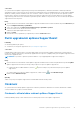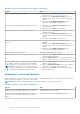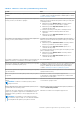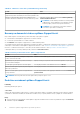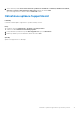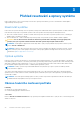Users Guide
Table Of Contents
- SupportAssist pro domácí počítače, verze 3.10.2 Návod k použití
- Obsah
- Úvod
- Začínáme s aplikací SupportAssist pro domácí počítače
- Minimální požadavky na počítač
- Instalace nástroje Install SupportAssist pro domácí počítače
- Uživatelské rozhraní aplikace SupportAssist
- Změna jazykového nastavení
- Vytvoření profilu SupportAssist
- Aktualizace kontaktních a dodacích informací
- Použití jiného profilu aplikace SupportAssist
- Konfigurace nastavení Internetu
- Naplánované kontroly a optimalizace
- Ruční upgradování aplikace SupportAssist
- Oznámení
- Odinstalace aplikace SupportAssist
- Přehled resetování a opravy systému
- Přehled služby Dell Migrate
- Přehled ovladačů a položky ke stažení
- Kontrola hardwaru počítače
- Optimalizace počítače
- Přehled virtuálního asistenta
- Vytvoření žádosti o podporu
- Přehled odstraňování problémů
- Přehled historie
- Získání podpory
- Poskytování zpětné vazby
- Často kladené dotazy
- Zdroje pro nástroj SupportAssist pro domácí počítače
- Kontaktujte společnost Dell
Pokud se vašeho počítače týkají nějaké další nabídky služeb Dell, odkaz k jejich zobrazení, nákupu nebo použití se zobrazí ve spodním
podokně. Informace o nabídkách služeb Dell naleznete na adrese Nabídky ostatních služeb.
Když najedete na výrobní číslo, zobrazí se číslo modelu a následující údaje:
● Údaje o záruce – servisní plán a servisní nabídky dostupné pro počítač, jejich datum zahájení a datum vypršení.
● Výrobní číslo – jedinečný identifikátor počítače Výrobní číslo představuje alfanumerický identifikátor.
● Express Service Code – číselná sekvence, kterou lze použít během automatické telefonické nápovědy, např. 987-674-723-2.
● Paměť – velikost paměti RAM nainstalované v počítači, např. 16 GB
● Procesor – typ procesoru nainstalovaného v počítači, např. Intel Core i5 6200U
● Operační systém – operační systém nainstalovaný v počítači, např. Microsoft Windows 10 Pro
Změna jazykového nastavení
O této úloze
Aplikace SupportAssist je dostupná ve 24 jazycích. Ve výchozím nastavení je aplikace SupportAssist nastavena na stejný jazyk jako
operační systém. Jazyk je možné měnit dle vlastních preferencí.
Kroky
1. V pravém horním rohu uživatelského rozhraní aplikace SupportAssist klikněte na ikonu nastavení a pak na položku Vybrat jazyk.
Zobrazí se seznam jazyků.
2. Zvolte požadovaný jazyk.
3. Kliknutím na Ano restartujte aplikaci SupportAssist ve zvoleném jazyce.
Aplikace SupportAssist se restartuje ve vybraném jazyce a vedle vybraného jazyka se zobrazí
.
Vytvoření profilu SupportAssist
Požadavky
Musíte být přihlášeni jako správce.
O této úloze
Profil SupportAssist umožňuje využívat funkce automatické podpory dostupné pro servisní plán vašeho počítače. Profil SupportAssist
můžete vytvořit pomocí účtu Dell My Account nebo účtu na sociálních médiích.
Kroky
1. V pravém horním rohu uživatelského rozhraní aplikace SupportAssist klikněte na položku Profil a pak na položku Dokončit profil.
● Pokud jste neodsouhlasili podmínky používání aplikace SupportAssist, zobrazí se zpráva. Klikněte na odkaz Přečíst podmínky
podpory SupportAssist, přijměte podmínky, klikněte na tlačítko Uložit a opakujte akci.
● Pokud se aplikace SupportAssist nemůže připojit k internetu, zobrazí se zpráva. Problém napravte kliknutím na odkazy
k odstraňování problémů uvedené pod chybovou zprávou a zkuste to znovu.
2. Na stránce Přihlášení účtu Dell My Account proveďte jeden z následujících kroků:
● Pokud už máte účet Dell My Account a chcete se přihlásit pomocí jednorázového ověřovacího kódu, proveďte následující kroky:
a. Povolte možnost Zaslat e-mailem jednorázový ověřovací kód.
b. Vložte e-mailovou adresu a kliknutím na Zaslat ověřovací kód si nechte na e-mailovou adresu zaslat kód.
c. Vložte ověřovací kód a klikněte na Přihlášení.
● Pokud již účet Dell My Account máte, zadejte přihlašovací údaje k účtu Dell My Account a klikněte na možnost Přihlásit.
● Pokud účet Dell My Account nemáte, vytvořte si účet, ke kterému se budete moci připojit. Viz Vytvoření účtu Dell My Account.
● Přihlášení prostřednictvím účtu sociálních médií Viz Přihlášení prostřednictvím účtu sociálních médií.
3. Na stránce Kontaktní údaje a dodací adresa zadejte své kontaktní údaje a dodací adresu.
4. Zadejte upřednostňovaný způsob a dobu kontaktování.
POZNÁMKA:
Preferovanou dobu kontaktování lze použít pouze u počítačů s aktivním oprávněním přístupu ke službě Premium
Support nebo Premium Support Plus v USA nebo Kanadě.
12 Začínáme s aplikací SupportAssist pro domácí počítače